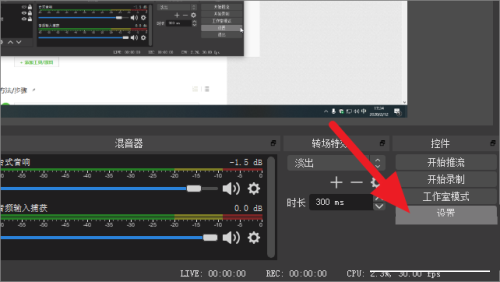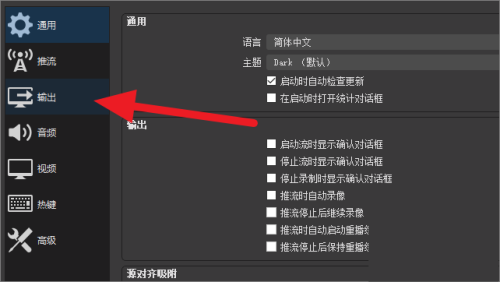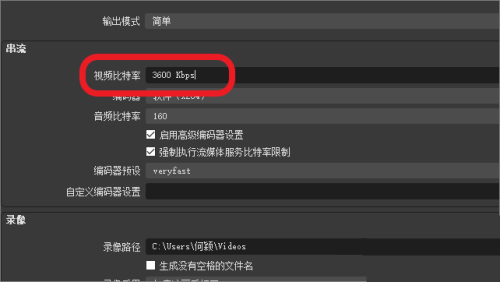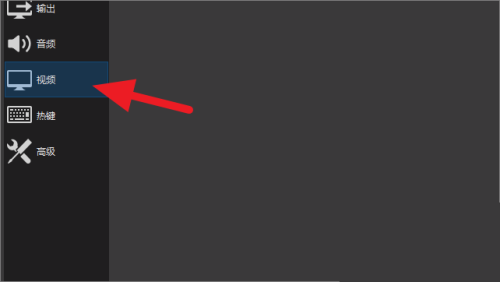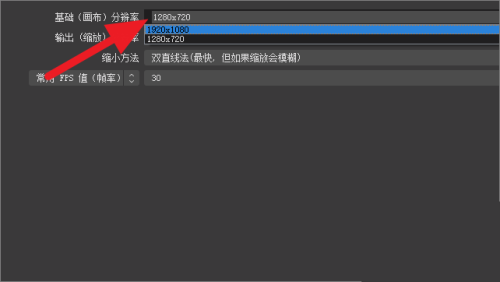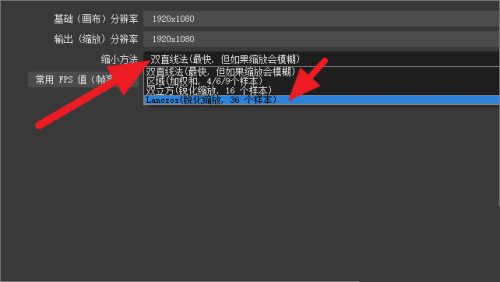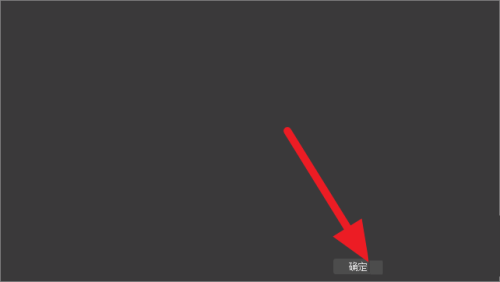OBS Studio画质怎么调高?OBS直播画质模糊怎么调?
OBS Studio画质怎么调高?很多的用户们在使用obs直播的时候会发现画质模糊,那么这个画质要怎么调高?下面就让本站来为用户们来仔细的介绍一下OBS直播画质模糊怎么调方法吧。
OBS Studio画质模糊怎么调?
1、双击或者右击打开OBS软件,接着点击右下角箭头所指的设置选项。
2、来到设置界面后,点击页面左侧的输出选项。
3、在下图所示的输出页面中,点击视频比特率右边的输入框,接着输入3600以上,设置的越高,画质也就越好。
4、设置编码器预设为【slower】,即箭头所指的选项。
5、完成设置后,点击页面左侧的视频选项。
6、来到下图所示的视频界面后,调整基础分辨率和输出分辨率为最高,小编这里最高可以调整为1920×1080。
7、完成分辨率的调整后,点击缩小方法右边的下拉箭头,接着点击选择箭头所指的选项。
8、完成缩小方法的设置后,选择FPS值为【60】,也就是选择最大值。
9、完成所有设置后,点击右下角的确定选项,就可以成功调高直播画质了。
系统下载排行榜71011xp
【纯净之家】Windows7 64位 全新纯净版
2番茄花园 Win7 64位 快速稳定版
3【纯净之家】Windows7 SP1 64位 全补丁旗舰版
4JUJUMAO Win7 64位纯净版系统
5【纯净之家】Windows7 32位 全新纯净版
6【纯净之家】Win7 64位 Office2007 办公旗舰版
7【雨林木风】Windows7 64位 装机旗舰版
8【电脑公司】Windows7 64位 免费旗舰版
9JUJUMAO Win7 64位旗舰纯净版
10【深度技术】Windows7 64位 官方旗舰版
【纯净之家】Windows10 22H2 64位 游戏优化版
2【纯净之家】Windows10 22H2 64位 专业工作站版
3【纯净之家】Windows10 企业版 LTSC 2021
4【纯净之家】Windows10企业版LTSC 2021 纯净版
5【深度技术】Windows10 64位 专业精简版
6联想Lenovo Windows10 22H2 64位专业版
7JUJUMAO Win10 X64 极速精简版
8【雨林木风】Windows10 64位 专业精简版
9深度技术 Win10 64位国庆特别版
10【纯净之家】Win10 64位 Office2007 专业办公版
【纯净之家】Windows11 23H2 64位 游戏优化版
2【纯净之家】Windows11 23H2 64位 专业工作站版
3【纯净之家】Windows11 23H2 64位 纯净专业版
4风林火山Windows11下载中文版(24H2)
5【纯净之家】Windows11 23H2 64位 企业版
6【纯净之家】Windows11 23H2 64位 中文家庭版
7JUJUMAO Win11 24H2 64位 专业版镜像
8【纯净之家】Windows11 23H2 64位专业精简版
9【纯净之家】Windows11 23H2 64位 纯净家庭版
10JUJUMAO Win11 24H2 64位 精简版镜像
深度技术 GHOST XP SP3 电脑专用版 V2017.03
2深度技术 GGHOST XP SP3 电脑专用版 V2017.02
3Win7系统下载 PCOS技术Ghost WinXP SP3 2017 夏季装机版
4番茄花园 GHOST XP SP3 极速体验版 V2017.03
5萝卜家园 GHOST XP SP3 万能装机版 V2017.03
6雨林木风 GHOST XP SP3 官方旗舰版 V2017.03
7电脑公司 GHOST XP SP3 经典旗舰版 V2017.03
8雨林木风GHOST XP SP3完美纯净版【V201710】已激活
9萝卜家园 GHOST XP SP3 完美装机版 V2016.10
10雨林木风 GHOST XP SP3 精英装机版 V2017.04
热门教程
装机必备 更多+
重装工具